🎯 Problem: Du nimmst regelmäßig Zoom-Meetings auf, aber die Qualität lässt zu wünschen übrig. Namen werden eingeblendet, die Auflösung ist niedrig, und wenn der Ton deines Gesprächspartners schlecht ist, leidet die gesamte Aufnahme darunter.
🔥 Spannung: Diese Qualitätsprobleme können deine professionellen Projekte wie Podcasts, Online-Kurse oder Konferenzen erheblich beeinträchtigen. Statt dich auf den Inhalt zu konzentrieren, verbringst du Stunden mit der Nachbearbeitung, um grundlegende Mängel zu beheben. Bei Interviews mit Expert*innen kann ein schlechter Ton sogar wertvolle Inhalte unbrauchbar machen.
✅ Lösung: Mit einigen gezielten Einstellungen in Zoom kannst du die Aufnahmequalität drastisch verbessern. Von HD-Aktivierung über getrennte Audiospuren bis hin zum Ausblenden störender Elemente – diese Anpassungen sparen dir nicht nur Zeit bei der Nachbearbeitung, sondern sorgen auch für ein professionelles Endergebnis.
Diese Erfahrung habe ich während meiner Tätigkeit bei der homodea GmbH gesammelt, wo wir mehr als 100 hochwertige Expert*inneninterviews produziert haben. Auch bei der Nachbearbeitung zahlreicher Online-Kongresse ist mir immer wieder bewusst geworden, wie entscheidend die richtigen Einstellungen sind – sie haben nicht nur wertvolle Zeit im Produktionsprozess gespart, sondern gleichzeitig für eine deutlich bessere Videoqualität im Endergebnis gesorgt.
Kapitel:
(0:53) Aufzeichnen Überblick
Zoom bietet dir weit mehr Möglichkeiten als nur die Aufnahme des aktiven Sprechers. Du kannst gleichzeitig verschiedene Ansichten aufzeichnen und sogar getrennte Audiospuren erstellen. Letzteres ist besonders wichtig, wenn du Interviews führst.
Stell dir vor: Du interviewst jemanden, dessen Audioqualität zu wünschen übrig lässt, während dein eigener Ton einwandfrei ist. Ohne spezielle Einstellungen werden beide Stimmen in einer einzigen Tonspur zusammengemischt. Das macht die Nachbearbeitung extrem aufwändig, da du die Stimmen nicht separat optimieren kannst.
Mit getrennten Audiospuren hingegen behältst du deine eigene, qualitativ hochwertige Tonspur unverändert bei und kannst ausschließlich die problematische Spur deines Gesprächspartners oder deiner Gesprächspartnerin bearbeiten. Das spart enorm viel Zeit und verbessert das Endergebnis deutlich.
(1:59) HD-Qualität Aktivieren
Die Grundvoraussetzung für hochwertige Aufnahmen ist die Cloud-Aufzeichnung. Zeichne nicht lokal auf deinem Computer auf, sondern nutze die Cloud-Funktion von Zoom. Anschließend kannst du die HD-Qualität aktivieren.
Dafür gehst du auf zoom.us in deinem Browser und navigierst zu folgenden Einstellungen:
- Klicke links im Menü auf „Admin“
- Wähle „Kontoverwaltung“ und dann „Kontoeinstellungen“
- Im Bereich „Meeting erweitert“ findest du die Option „HD Meeting Videoqualität“
- Stelle sicher, dass diese Option auf „An“ gesetzt ist
- Optional: Klicke auf das Schloss-Symbol, um diese Einstellung für alle Benutzer*innen deines Accounts zu sperren
Es gibt noch eine zweite Stelle, an der du diese Einstellung vornehmen kannst, was manchmal zu Verwirrung führt. Unter „Persönlich“ → „Einstellungen“ → „Meeting erweitert“ findest du die gleiche Option. Wenn du die Einstellung bereits auf Admin-Ebene aktiviert hast, erscheint sie hier ausgegraut.
Ein Tipp: Kontaktiere den Zoom-Support über den Chat und bitte um ein Upgrade. Manchmal erhältst du dadurch zusätzliche Funktionen oder Qualitätsverbesserungen.
(5:09) Aufzeichnungen Einstellen
Jetzt kommen wir zum Herzstück der Optimierung: den verschiedenen Aufnahmeoptionen. In der Cloud kannst du mehrere Ansichten gleichzeitig aufzeichnen – ein enormer Vorteil für die Nachbearbeitung. So kannst du später entscheiden, ob du alle Teilnehmer*innen zeigen oder nur den aktiven Sprecher oder die aktive Sprecherin hervorheben möchtest.
Um diese Einstellungen vorzunehmen, gehe zu:
- „Persönlich“
- „Einstellungen“
- „Aufzeichnung“
- Scrolle zum Bereich „Cloud-Aufzeichnung“ (dieser muss aktiviert sein)
Hier findest du verschiedene Optionen, die ich dir nun im Detail erklären werde. Bedenke: Je mehr du aufnimmst, desto mehr Speicherplatz benötigst du in der Cloud. Überlege dir daher genau, welche Formate du wirklich brauchst.
(6:00) Aktiven Sprecher mit freigegebenem Bildschirm aufzeichnen
Diese Option erzeugt eine Aufnahme, bei der der geteilte Bildschirm im Hauptfenster zu sehen ist und zusätzlich ein kleines Fenster mit dem aktiven Sprecher oder der aktiven Sprecherin eingeblendet wird. Diese Ansicht ist ideal für Präsentationen, bei denen du sowohl den Inhalt als auch die Reaktionen der vortragenden Person zeigen möchtest.
(6:20) Galerieansicht mit freigegebenem Bildschirm aufzeichnen
Bei dieser Einstellung siehst du alle Teilnehmer*innen in der Kachelansicht, während gleichzeitig der geteilte Bildschirm angezeigt wird. Diese Option eignet sich gut für Gruppendiskussionen, bei denen du die Reaktionen aller Teilnehmer*innen einfangen möchtest, während jemand etwas präsentiert.
(6:40) Aktiver Sprecher
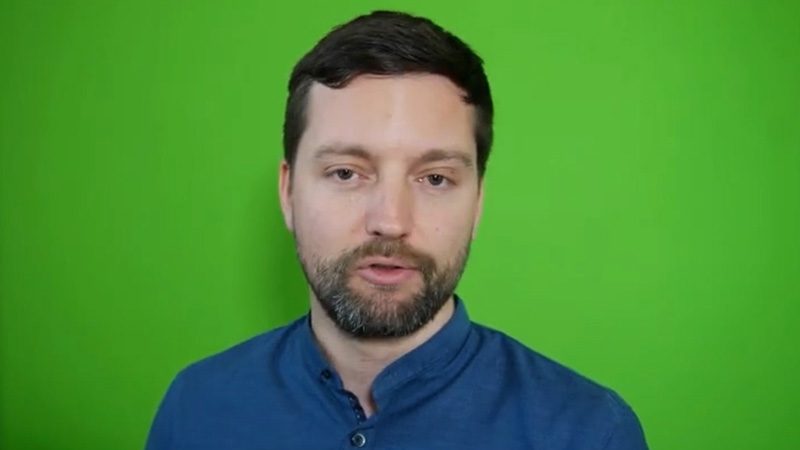
Wenn du die Option „Aktiver Sprecher, Galerieansicht und freigegebener Bildschirm einzeln aufgezeichnet“ aktivierst, erhältst du separate Aufnahmen für jede dieser Ansichten. Das bedeutet, dass Bereiche, in denen nichts passiert (z.B. kein Bildschirm geteilt wird), einfach schwarz bleiben.
Die Sprecheransicht zeigt immer die Person in Großansicht, die gerade spricht. Selbst wenn jemand seinen Bildschirm teilt, bleibt der Fokus auf dem Sprecher oder der Sprecherin – der geteilte Bildschirm wird nicht eingeblendet. Diese Ansicht ist ideal für Interviews oder Vorträge, bei denen die Mimik und Gestik der sprechenden Person wichtig sind.
(7:29) Galerieansicht
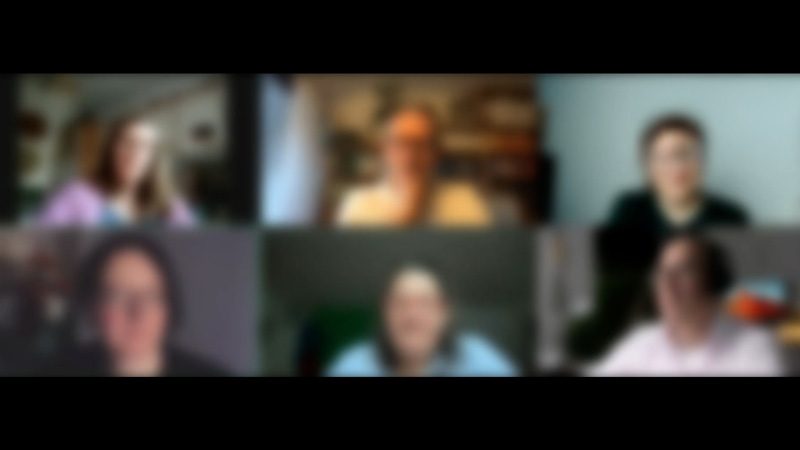
Das Bild ist nur unscharf, weil ich die Teilnehmer*innen für diesen Beitrag unkenntlich machen wollte.
In der Galerieansicht siehst du alle Teilnehmer*innen gleichzeitig in der Kachelansicht. Auch hier wird ein geteilter Bildschirm nicht eingeblendet – du siehst immer nur die Teilnehmer*innen. Diese Ansicht eignet sich besonders für Gruppendiskussionen oder Meetings, bei denen die Interaktion zwischen den Teilnehmer*innen im Vordergrund steht.
(7:39) Bildschirmfreigabe

Die Option „Bildschirmfreigabe ausschließlich“ zeichnet nur den geteilten Bildschirm auf, ohne dass Teilnehmer*innen eingeblendet werden. In Abschnitten, in denen kein Bildschirm geteilt wird, bleibt die Aufnahme schwarz. Diese klare Trennung ist beim Schneiden sehr praktisch, da du genau erkennen kannst, wann eine Bildschirmfreigabe beginnt und endet. So kannst du Inhalte leichter austauschen oder bearbeiten.
(8:16) Nur Tondateien aufzeichnen
Zoom bietet auch die Möglichkeit, nur Audiodateien aufzuzeichnen. Hier hast du zwei Optionen:
- „Aufzeichnung mit nur Ton von allen gebündelt“: Alle Stimmen werden in einer einzigen Audiospur zusammengefasst.
- „Einzeln aufgezeichnete Tonspuren“: Jede*r Teilnehmer*in erhält eine separate Audiospur.
Die zweite Option ist besonders wertvoll für Podcasts oder Interviews. Du kannst die verschiedenen Audiospuren einzeln herunterladen und separat bearbeiten. So kannst du beispielsweise nur die Tonspur deines Interviewgasts optimieren, ohne deine eigene Aufnahme zu verändern.
(9:00) Namen der Teilnehmer*innen in der Aufzeichnung verbergen
Eine der wichtigsten Einstellungen für professionelle Aufnahmen: Deaktiviere unbedingt die Option „Name der Teilnehmer*innen in der Aufzeichnung anzeigen“. Die eingeblendeten Namen sehen unprofessionell aus, verraten sofort, dass es sich um eine Zoom-Aufnahme handelt, und verschlechtern die Bildqualität, besonders wenn du später in das Video hineinzoomst.
Falls du Namen einblenden möchtest, kannst du dies später in deinem Schnittprogramm viel sauberer und professioneller umsetzen. Wichtig zu wissen: Diese Einstellung betrifft nur die Aufzeichnung – während des Meetings selbst bleiben die Namen für alle Teilnehmer*innen sichtbar.
(9:33) Miniaturansichten bei Freigabe aufzeichnen

Diese Einstellung bestimmt, ob bei einer Bildschirmfreigabe zusätzlich ein kleines Fenster mit dem Sprecher oder der Sprecherin eingeblendet wird. Beachte, dass diese Option nur Auswirkungen auf bestimmte Aufnahmeformate hat, wie „Aktiver Sprecher mit freigegebenem Bildschirm“ oder „Galerieansicht mit freigegebenem Bildschirm“.
Bei der Option „Bildschirmfreigabe ausschließlich“ wird niemals ein*e Teilnehmer*in eingeblendet, unabhängig von dieser Einstellung.
(10:30) Für Videoschnitt optimieren
Aktiviere die Option „Für Videoschnitt optimieren“, um die Aufnahmequalität für die Nachbearbeitung zu verbessern. Diese Einstellung ist besonders wichtig, wenn du die Aufnahmen später in einem Schnittprogramm bearbeiten möchtest.
(10:56) Cloud-Aufzeichnungen nach x Tagen löschen
Zoom bietet die Möglichkeit, Cloud-Aufzeichnungen nach einer bestimmten Anzahl von Tagen automatisch zu löschen. Diese Funktion ist nützlich, um Speicherplatz zu sparen, besonders wenn du viele der oben genannten Aufnahmeoptionen aktiviert hast.
Mit den Standardeinstellungen und einem Pro-Paket ist deine Cloud nach etwa einer Stunde Meeting fast voll. Wenn du beispielsweise alle 10 Tage ein Meeting hast, könntest du die automatische Löschung auf 9 Tage einstellen. Die Aufnahmen wandern zunächst in den Papierkorb, wo du sie bei Bedarf wiederherstellen kannst.
So vermeidest du die unangenehme Situation, dass du ein wichtiges Interview beginnen möchtest, aber deine Cloud bereits voll ist und keine Aufnahme mehr möglich ist. Alternativ kannst du natürlich auch zusätzlichen Speicherplatz kaufen.
Stelle diese Einstellungen einmal richtig ein, und du musst dich nicht mehr darum kümmern. Du wirst den Unterschied in der Qualität deiner Aufnahmen sofort bemerken und bei der Nachbearbeitung erheblich Zeit sparen.